Wondershare UniConverter Review: Αξίζει τον κόπο το 2022;
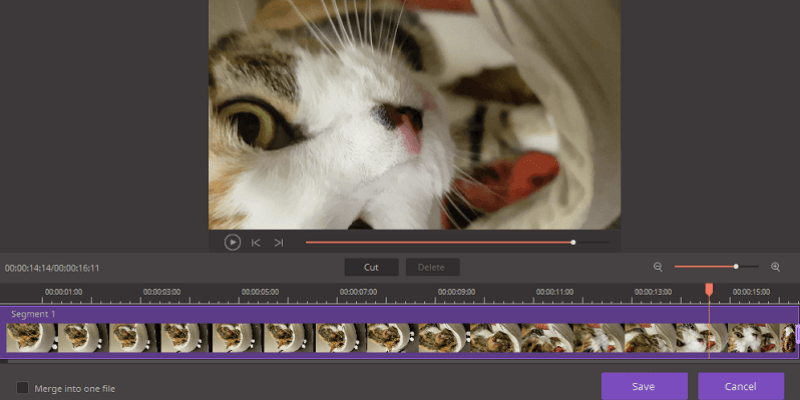
Wondershare UniConverter
ΠΑΡΑΓΓΕΛΙΑΣ
Wondershare UniConverter είναι μια ενιαία υπηρεσία για τις ανάγκες μετατροπής βίντεο, είτε έχετε ένα μόνο αρχείο για μετατροπή είτε χίλια. Υποστηρίζει έναν εντυπωσιακό αριθμό μορφών αρχείων βίντεο, συμπεριλαμβανομένων των πιο πρόσφατων κωδικοποιητών με δυνατότητα 4K όπως το H.265, καθώς και παλαιότερων μορφών κωδικοποιητών HD και παλαιού τύπου. Σας επιτρέπει ακόμη να μετατρέπετε βίντεο για χρήση με δημοφιλή ακουστικά εικονικής πραγματικότητας και φορητές συσκευές. Μπορείτε να περικόψετε και να επεξεργαστείτε βίντεο, να εφαρμόσετε φίλτρα και να προσθέσετε σκληρούς υπότιτλους κατά τη διάρκεια της διαδικασίας μετατροπής, όλα μέσα σε μια βολικά βελτιωμένη διεπαφή που κάνει τη διαδικασία μετατροπής απλή και απλή.
Εάν εργάζεστε τακτικά με αρχεία βίντεο που πρόκειται να περατωθούν στον Ιστό, το Video Converter Ultimate θα απλοποιήσει δραματικά τη ροή εργασίας σας. Ανεξάρτητα από την πλατφόρμα κοινής χρήσης με την οποία εργάζεστε, μπορεί να προετοιμάσει τα αρχεία σας για μια ομαλή διαδικασία μεταφόρτωσης. Από την άλλη πλευρά, εάν κατά κύριο λόγο προετοιμάζετε βίντεο για DVD, θα ήταν καλύτερα με ένα πιο ολοκληρωμένο πρόγραμμα επεξεργασίας που σας παρείχε περισσότερο έλεγχο.
Τι μου αρέσει: Υποστηρίζονται 150+ μορφές βίντεο. Εξαιρετικά γρήγορη επιλογή μετατροπής. Υποστήριξη βίντεο 4K, 3D και VR. Προαιρετική επιτάχυνση GPU. Λήψη ιστότοπου φιλοξενίας βίντεο. Χωρίς υποστήριξη δίσκου Blu-Ray.
Αυτό που δεν μου αρέσει: Δεν υπάρχει μεταφόρτωση ιστότοπου φιλοξενίας βίντεο. Ορισμένα χαρακτηριστικά φαίνονται ημιτελή. Ζητήματα σύνδεσης συσκευής.
Τι είναι το Wondershare UniConverter;
Είναι μια σουίτα μετατροπής βίντεο επαγγελματικής ποιότητας που υποστηρίζει σχεδόν κάθε μορφή βίντεο που χρησιμοποιείται σήμερα. Αν και είναι αρκετά ικανό να χρησιμοποιηθεί από επαγγελματίες βιντεογράφους που αναζητούν ένα εργαλείο γρήγορης μετατροπής, είναι επίσης αρκετά εύκολο για αρχάριους να το κατακτήσουν μόνο με λίγα λεπτά εξάσκησης.
Είναι το Wondershare UniConverter ασφαλές στη χρήση;
Και οι δύο εκδόσεις Windows και Mac αυτού του λογισμικού είναι απολύτως ασφαλείς στη χρήση. Το αρχικό πρόγραμμα εγκατάστασης περνά σαρώσεις από το Microsoft Security Essentials και το Malwarebytes AntiMalware, καθώς και όλα τα άλλα αρχεία προγράμματος που είναι εγκατεστημένα.
Το πρόγραμμα εγκατάστασης συνδέεται απευθείας στον διακομιστή Wondershare για λήψη της πιο πρόσφατης σταθερής έκδοσης του λογισμικού και δεν επιχειρεί να εγκαταστήσει λογισμικό τρίτων κατασκευαστών κανενός είδους.
Είναι δωρεάν το Wondershare UniConverter;
Δεν είναι δωρεάν λογισμικό, αλλά έχει περιορισμένη δοκιμαστική λειτουργία καθώς και δύο άλλες βαθμίδες του λογισμικού: UniConverter Free και UniConverter Pro.
Η δωρεάν έκδοση του λογισμικού έχει περιορισμένο εύρος υποστηριζόμενων μορφών βίντεο και θα πραγματοποιεί λήψη βίντεο μόνο από το Youtube, ενώ η έκδοση Pro έχει ευρύτερη υποστήριξη για μορφές βίντεο χωρίς DRM και δεν υπάρχουν περιορισμοί στο διαδίκτυο.
Η έκδοση Ultimate δεν έχει περιορισμούς στη χρήση μετά την εγγραφή της, αλλά η δωρεάν δοκιμή της έκδοσης Ultimate έχει ορισμένους περιορισμούς.
Πίνακας περιεχομένων
Γιατί να με εμπιστευτείτε για αυτήν την κριτική
Εργάζομαι και παίζω με λογισμικό υπολογιστή όλων των ειδών για πάνω από 25 χρόνια, από μικρά προγράμματα ανοιχτού κώδικα έως σουίτες λογισμικού βιομηχανικών προτύπων. Ως μέρος της εκπαίδευσής μου ως γραφίστας, έχω αφιερώσει χρόνο μαθαίνοντας και δουλεύοντας με διάφορους τύπους λογισμικών κινούμενων γραφικών και επεξεργασίας βίντεο, εξετάζοντας τόσο τις δυνατότητές τους για βίντεο όσο και τις εμπειρίες χρήστη τους. Η εμπειρία χρήστη ήταν πάντα ένα από τα πάθη μου γιατί μπορεί να μετατρέψει ένα ισχυρό πρόγραμμα σε ακατάλληλο χάος ή να μετατρέψει το πιο βασικό πρόγραμμα σε ευχάριστη δουλειά.
Έχω επίσης εμπειρία στη συνεργασία με το άλλο σημαντικό πρόγραμμα επεξεργασίας βίντεο Wondershare, Filmora. Παρόλο που είμαι έμπειρος με τα προγράμματά τους, το Wondershare δεν είχε καμία συντακτική ή περιεχόμενο περιεχομένου σε αυτήν την κριτική και δεν επηρέασε τα ευρήματα της κριτικής μου με οποιονδήποτε τρόπο.
Επικοινώνησα μαζί τους για να ρωτήσω για το μόνο σφάλμα που συνάντησα χρησιμοποιώντας το Wondershare UniConverter, ανοίγοντας ένα δελτίο υποστήριξης με το τμήμα εικονικής βοήθειας. Έλαβα μια απάντηση από έναν αντιπρόσωπο υποστήριξης, αλλά ουσιαστικά ήταν μια απάντηση σε σενάριο που δεν απάντησε άμεσα σε καμία από τις ανησυχίες μου ή δεν απάντησε στην απλή ερώτηση που έκανα. Διαβάστε περισσότερα από την ενότητα ‘Λόγοι πίσω από τις αξιολογήσεις της κριτικής μου’.
Σημείωση: τα στιγμιότυπα οθόνης που χρησιμοποιούνται σε αυτήν την αναθεώρηση προέρχονται από την έκδοση των Windows. Ο JP δοκίμασε επίσης το UniConverter για Mac στο MacBook Pro του, με το macOS Sierra. Ευτυχώς, οι διεπαφές χρήστη και στις δύο εκδόσεις είναι σχεδόν ακριβώς οι ίδιες, οπότε η JP θα επισημάνει τις διαφορές εάν αξίζει να σημειωθούν.
Το πρώτο πράγμα που θα παρατηρήσετε σχετικά με το UniConverter είναι πόσο βελτιωμένο είναι το περιβάλλον εργασίας χρήστη. Υπάρχουν πέντε βασικοί τομείς του προγράμματος εύκολα προσβάσιμοι με τη ταινία φιλμ στο επάνω μέρος της οθόνης ανοίγματος του ταμπλό: Μετατροπή, Λήψη, Εγγραφή, Μεταφορά και Εργαλειοθήκη. Δεδομένου ότι αυτά είναι τα κύρια χαρακτηριστικά του προγράμματος, ας εξετάσουμε το καθένα για να δούμε πόσο καλά λειτουργούν.
Μετατροπή βίντεο
Η μετατροπή βίντεο δεν μπορεί να είναι ευκολότερη από ό,τι με το UniConverter. Απλώς προσθέτετε το αρχείο που θέλετε να μετατρέψετε στον πίνακα εργαλείων από οπουδήποτε είναι αποθηκευμένο αυτήν τη στιγμή – στον σκληρό σας δίσκο, την κινητή συσκευή σας, μια συνδεδεμένη βιντεοκάμερα ή τη μονάδα DVD – και, στη συνέχεια, επιλέξτε τις τελικές ρυθμίσεις εξόδου στην ενότητα προορισμού.
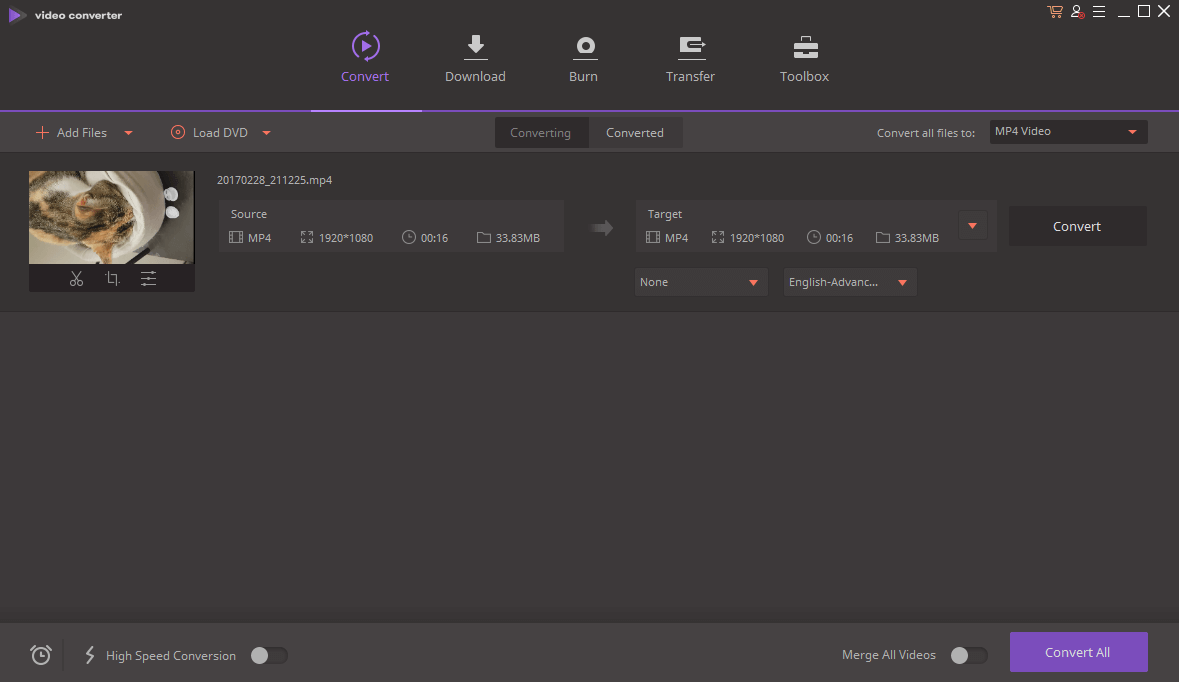
Μπορείτε ακόμη και να μετατρέψετε ομαδικά μια δέσμη αρχείων ταυτόχρονα στην ίδια μορφή χρησιμοποιώντας τις ρυθμίσεις στην επάνω δεξιά γωνία, κάτι που θα προσφέρει τεράστια ώθηση παραγωγικότητας για όσους από εσάς προετοιμάζετε βίντεο για μεταφόρτωση στον Ιστό.
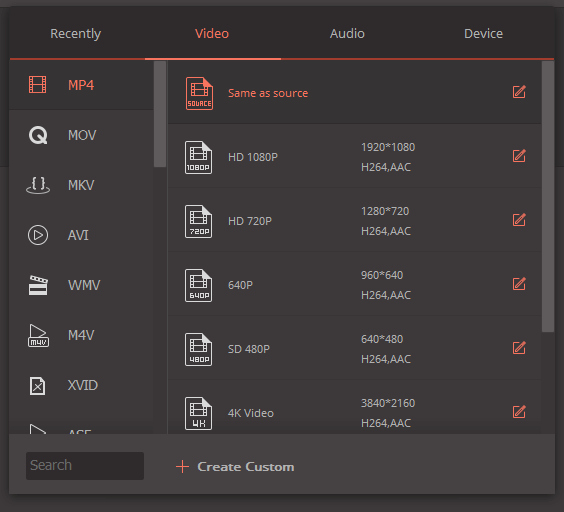
Όταν επιλέγετε τη μορφή βίντεο-στόχου σας, έχετε μια τεράστια γκάμα προκαθορισμένων επιλογών ενσωματωμένη στο πρόγραμμα για να κάνετε τη μετατροπή όσο το δυνατόν πιο εύκολη. Εάν είστε ειδικός στα βίντεο και γνωρίζετε ακριβώς ποιες ρυθμίσεις θέλετε, μπορείτε να δημιουργήσετε μια προσαρμοσμένη προεπιλογή ή να τροποποιήσετε μία από τις υπάρχουσες για να σας προσφέρει ένα επαγγελματικό επίπεδο ελέγχου του bitrate, του ρυθμού καρέ, του ήχου και άλλων ρυθμίσεων.
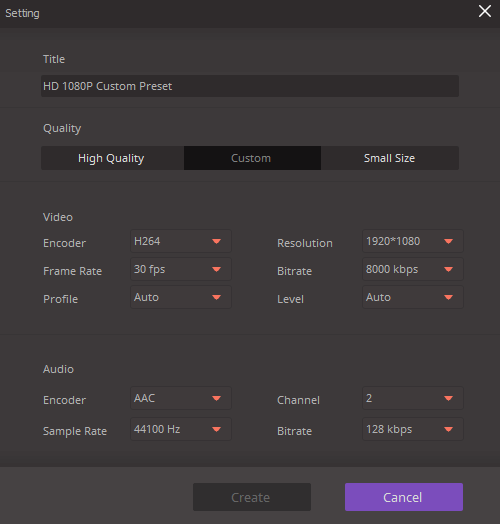
Εάν αποδειχθεί ότι πρέπει να κάνετε λίγη επεξεργασία βίντεο προτού μετατρέψετε το αρχείο σας, μπορείτε απλώς να κάνετε κλικ στο κατάλληλο κουμπί κάτω από τη μικρογραφία του κλιπ για να αποκτήσετε πρόσβαση σε ορισμένες βασικές επιλογές επεξεργασίας. Μπορείτε να περικόψετε το βίντεο με μια απλή διεπαφή εάν υπάρχει μια ενότητα που θέλετε να αφαιρέσετε ή μπορείτε να το περικόψετε, να το περιστρέψετε και να προσθέσετε διάφορα εφέ φίλτρου και υπότιτλους.
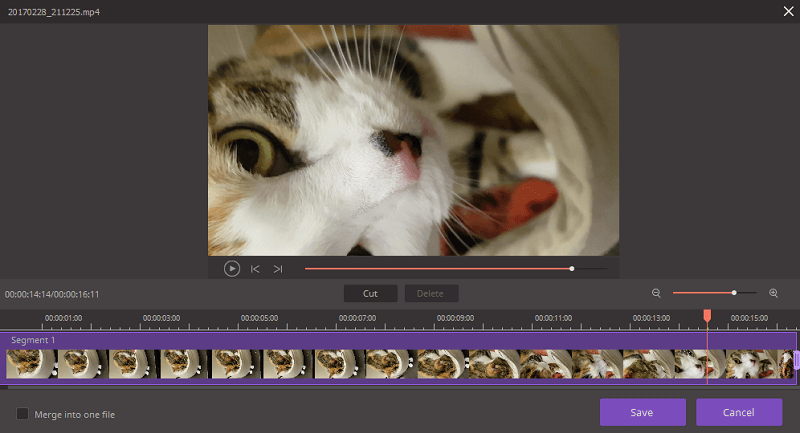
Καλλιέργεια:
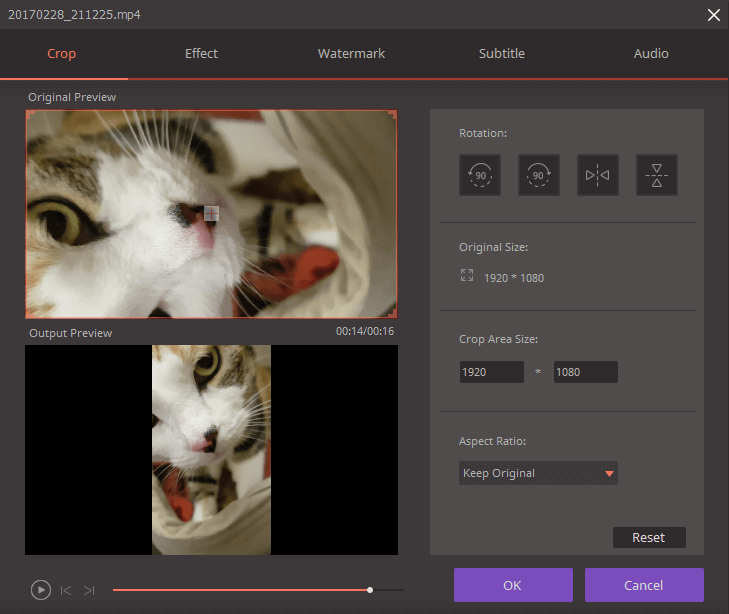
Αποτέλεσμα:
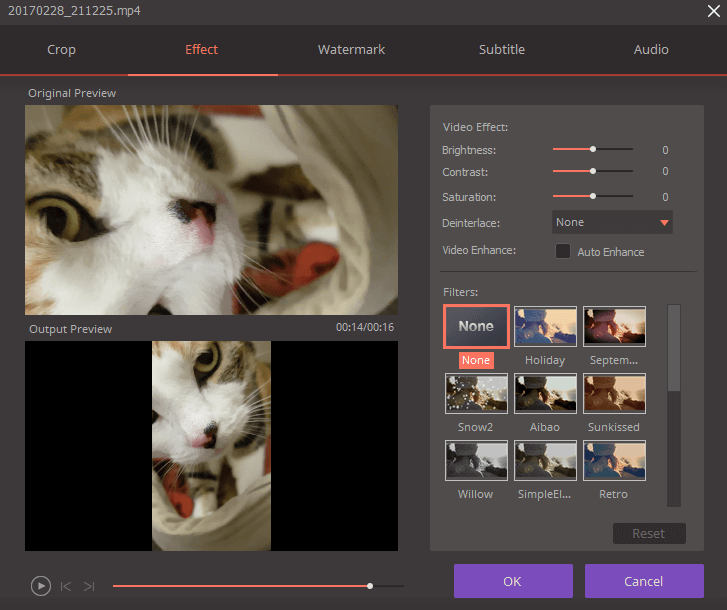
Στάθμη ύδατος:

Ο πίνακας Εφέ είναι λίγο περιορισμένος, αλλά μπορεί να είναι χρήσιμο να δημιουργήσετε μια συγκεκριμένη διάθεση ή στυλ για τα βίντεο που έχετε μετατρέψει. Αν θέλετε να κάνετε κάτι πιο περίπλοκο, καλύτερα να χρησιμοποιήσετε ένα πρόγραμμα επεξεργασίας βίντεο.
Σε αντίθεση με το Wondershare Filmora, το UniConverter δεν υποστηρίζει την εγκατάσταση πακέτων εφέ με δυνατότητα λήψης, αλλά αυτό πιθανότατα δεν είναι μεγάλο πρόβλημα, καθώς οι πιο συνηθισμένες λειτουργίες που θα αναζητήσουν οι άνθρωποι είναι η περιστροφή και μια μικρή ρύθμιση αντίθεσης ή κορεσμού.
Η λειτουργία υδατογράφησης είναι χρήσιμη για πολύ βασική επικάλυψη κειμένου, αλλά είστε μάλλον περιορισμένοι όσον αφορά το στυλ και τη διάταξη του κειμένου.

Ο έλεγχος στους υπότιτλους είναι πολύ πιο ολοκληρωμένος, αλλά ίσως αυτό συμβαίνει επειδή οι υπότιτλοι μπορεί να είναι ζωτικής σημασίας για την κατανόηση της ταινίας από τον θεατή, ενώ τα υδατογραφήματα χρησιμοποιούνται καλύτερα για την προστασία των πνευματικών δικαιωμάτων. Υποστηρίζονται όλες οι κοινές μορφές υποτίτλων και υπάρχει ένας εύχρηστος σύνδεσμος προς τον ιστότοπο του έργου OpenSubtitles στον οποίο μπορείτε να αποκτήσετε πρόσβαση κάνοντας κλικ στο εικονίδιο αναζήτησης.
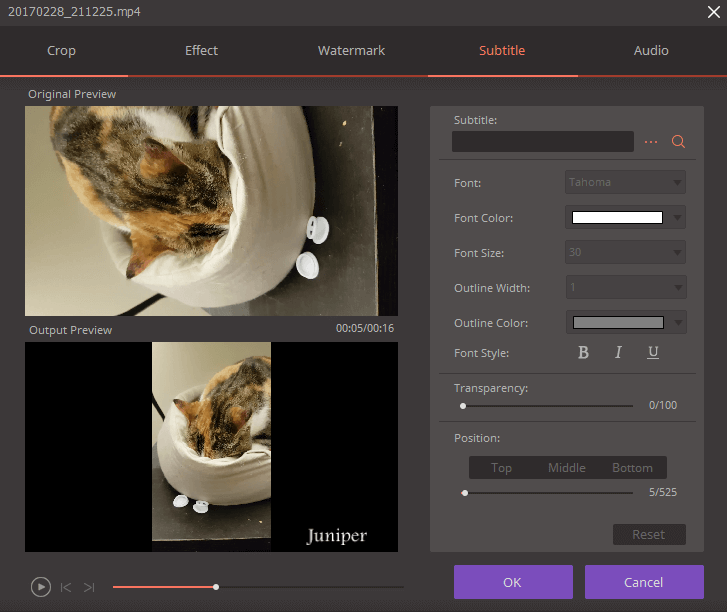
Η ενότητα ήχου του προγράμματος επεξεργασίας βίντεο είναι εξαιρετικά περιορισμένη, επιτρέποντάς σας μόνο να ελέγχετε την ένταση του βίντεο που έχετε μετατρέψει. Ευτυχώς, σας επιτρέπει να κάνετε ώθηση πάνω από 100%, αν και η προσθήκη μιας λειτουργίας κανονικοποίησης έντασης θα το έκανε πολύ πιο χρήσιμο εργαλείο.
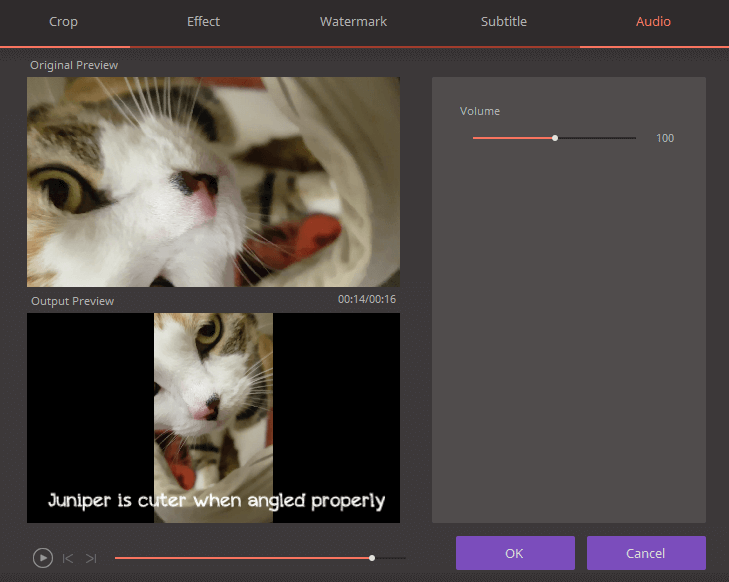
Λήψη από τον Ιστό
Ένα μεγάλο μέρος του περιεχομένου βίντεο που καταναλώνουμε προέρχεται από πηγές ιστού, αλλά μερικές φορές αυτές οι πηγές δεν αναπαράγονται σωστά στις συσκευές που επιλέξαμε.
Το UniConverter σάς επιτρέπει να κατεβάζετε διαδικτυακά βίντεο από μια τεράστια γκάμα πηγών, όπως το Youtube, το Dailymotion και το Vimeo, και στη συνέχεια να τα μετατρέπετε στη μορφή αρχείου της επιλογής σας. Μπορείτε ακόμη και να αυτοματοποιήσετε το τμήμα μετατροπής της διαδικασίας ενεργοποιώντας τη λειτουργία ‘Λήψη και μετά μετατροπή’ στην επάνω δεξιά γωνία.
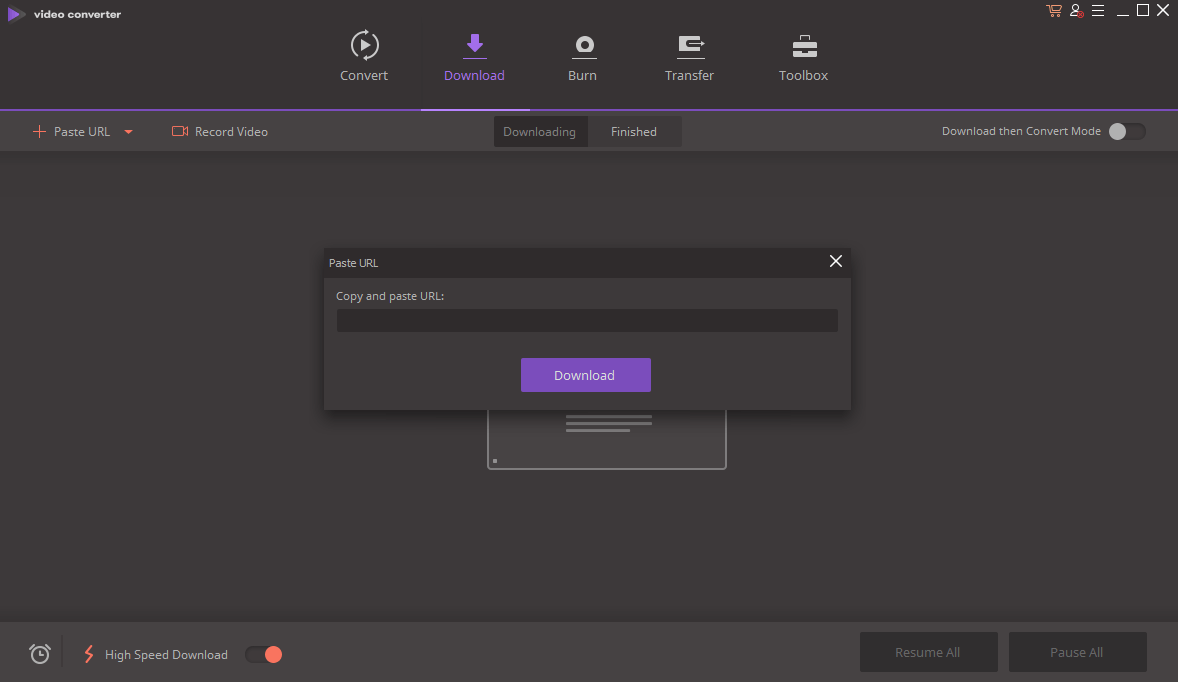
Η λήψη είναι εξαιρετικά εύκολη. Κάντε κλικ στην επιλογή ‘Επικόλληση URL’ επάνω αριστερά, στη συνέχεια επικολλήστε τη διεύθυνση URL του βίντεο στο παράθυρο διαλόγου και κάντε κλικ στο κουμπί λήψης. Το UniConverter αποκτά πρόσβαση στη διεύθυνση URL, αναλύει τον τύπο του βίντεο που βρίσκει και, στη συνέχεια, σας παρέχει μια σειρά επιλογών σχετικά με το πώς να χειριστείτε το αποτέλεσμα.
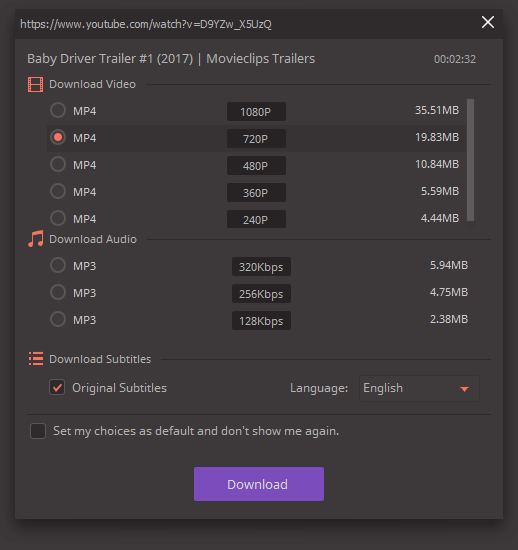
Εάν αντιμετωπίσετε κάποιο σφάλμα κατά την προσπάθεια πρόσβασης στη διεύθυνση URL του βίντεο, το UniConverter θα σας ζητήσει είτε να προσπαθήσετε ξανά είτε να χρησιμοποιήσετε την ενσωματωμένη λειτουργία εγγραφής οθόνης ως εναλλακτική μέθοδο λήψης βίντεο. Σε αυτό το παράδειγμα, επέλεξα σκόπιμα μια διεύθυνση URL που δεν είναι βίντεο για να δείξω, καθώς χειριζόταν τη λήψη βίντεο τόσο καλά που δεν μπορούσα να βρω ένα παράδειγμα περιεχομένου στο οποίο δεν ήταν δυνατή η πρόσβαση του προγράμματος.
Εγγραφή βίντεο σε DVD
Αυτό είναι ένα από τα λιγότερο ανεπτυγμένα τμήματα του προγράμματος, αλλά επειδή το DVD είναι ήδη σε εξέλιξη ως τυπικός δίσκος βίντεο, αυτό μπορεί να μην είναι πολύ μεγάλο πρόβλημα για τους περισσότερους χρήστες. Εάν θέλετε απλώς να δημιουργήσετε ένα DVD με βίντεο που θα μοιραστείτε με τους φίλους και την οικογένειά σας, τότε είναι επαρκές – αλλά ποτέ δεν θα θέλατε να δοκιμάσετε οποιοδήποτε είδος επαγγελματικής παραγωγής με αυτήν την ενότητα του προγράμματος.
Η βασική λειτουργικότητα είναι αρκετά απλή και λειτουργεί με παρόμοιο τρόπο με το παράθυρο μετατροπής. Προσθέτετε όλα τα αρχεία που θέλετε να συμπεριλάβετε στο DVD σας και, στη συνέχεια, κάνετε οποιεσδήποτε επεξεργασίες ή προσαρμογές στο βίντεο με τον ίδιο τρόπο που θα κάνατε κατά τη μετατροπή.
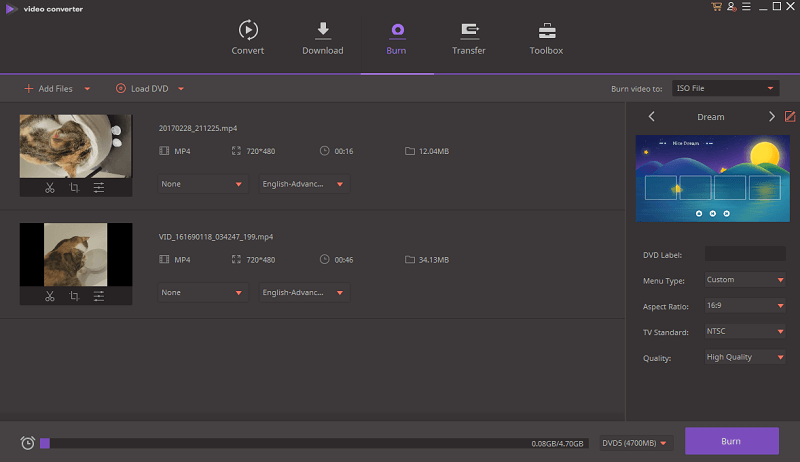
Τα προβλήματα προκύπτουν όταν έρθει η ώρα να δημιουργήσετε την οθόνη μενού. Μπορείτε να επιλέξετε να μην υπάρχει μενού, αλλά αυτό σημαίνει ότι τα βίντεό σας θα αρχίσουν απλώς να παίζουν με τη σειρά μόλις φορτώσετε το DVD. Εάν θέλετε να δημιουργήσετε ένα μενού, έχετε έναν περιορισμένο αριθμό προκαθορισμένων οθονών μενού για να διαλέξετε από τις οποίες μπορούν στη συνέχεια να προσαρμοστούν όσον αφορά την εικόνα φόντου, τη μουσική και το περιεχόμενο κειμένου – αλλά τα κουμπιά και η τοποθέτηση κειμένου δεν μπορούν να αλλάξουν και τα παράθυρα κειμένου μην προσαρμόζετε την ποσότητα του κειμένου που εισάγετε.
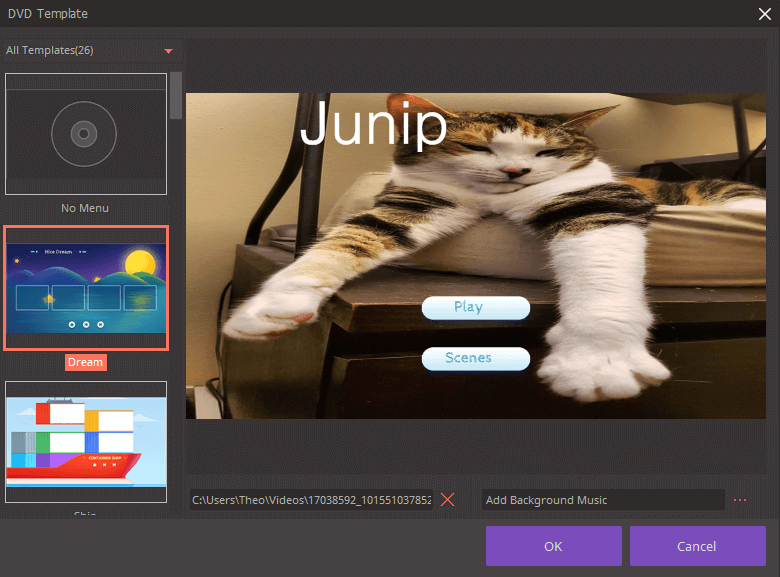
Οι εικόνες φόντου δεν περικόπτονται, απλώς τεντώνονται για να ταιριάζουν και δεν υπάρχει τρόπος προσαρμογής αυτής της συμπεριφοράς, η οποία μπορεί να οδηγήσει σε ξεκαρδιστικά ατυχήματα, αλλά δεν αποτελεί μια πολύ χρήσιμη λειτουργία.
Μεταφορά
Η ενότητα Μεταφορά είναι ουσιαστικά απλώς ένας διαχειριστής αρχείων για τη μεταφόρτωση βίντεο στην κινητή συσκευή σας χωρίς να χρειάζεται να μεταβείτε σε άλλο πρόγραμμα. Το UniConverter αναγνώρισε εύκολα το παλιό μου iPhone 4 και δεν είχε προβλήματα με τη μεταφορά αρχείων στη συσκευή.
Ήταν λιγότερο επιτυχημένο με το πολύ νεότερο μου Samsung Galaxy S7, και επίσης φαινόταν να έχω τη λανθασμένη εντύπωση ότι είχα συνδεδεμένο ταυτόχρονα ένα Samsung SM-G925P. Έκανα μια γρήγορη αναζήτηση στο Google σε αυτόν τον αριθμό μοντέλου και φαίνεται ότι ανήκει σε ένα Samsung Galaxy S6 Edge, μια συσκευή που δεν είχα ποτέ στην κατοχή μου ή δεν έχω συνδέσει ποτέ στον υπολογιστή.
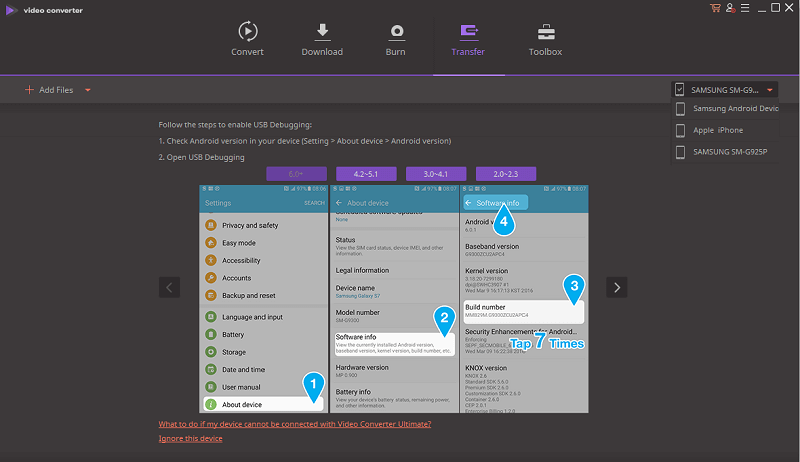
Αφού αρχικά αναγνώρισα σωστά το S7, δεν μπόρεσε να συνδεθεί ακόμα και αφού ενεργοποίησα τη σύνδεση MTP στο smartphone. Παρείχε έναν χρήσιμο οδηγό στην οθόνη για να ενεργοποιήσετε τη λειτουργία εντοπισμού σφαλμάτων USB, αλλά δυστυχώς ήταν εφαρμόσιμο μόνο στις εκδόσεις Android 6 και νεότερες εκδόσεις. Μια γρήγορη αναζήτηση στο Google μου έδειξε πώς να το ενεργοποιήσω στη συσκευή μου, αλλά εξακολουθούσαν να υπάρχουν ορισμένα προβλήματα.
Ευτυχώς, η δυνατότητα Μεταφοράς δεν είναι πραγματικά απαραίτητη για το υπόλοιπο πρόγραμμα, επομένως μην την αφήσετε να εμποδίσει την απόφασή σας – αλλά είναι ένα μάλλον περίεργο στοιχείο για τους προγραμματιστές να το συμπεριλάβουν στην τρέχουσα κατάσταση σφάλματος.
Η εργαλειοθήκη των βίντεο καλούδια
Τελευταίο αλλά εξίσου σημαντικό φτάνουμε στην ενότητα Toolbox του προγράμματος, η οποία προσφέρει 5 πρόσθετες λειτουργίες που μπορούν να χρησιμοποιηθούν με τα βίντεό σας: ένα πρόγραμμα επεξεργασίας μεταδεδομένων, έναν μετατροπέα βίντεο VR, άμεση πρόσβαση στη λειτουργία εγγραφής οθόνης, έναν κατασκευαστή GIF και έναν διακομιστή πολυμέσων που σας επιτρέπει να αναπαράγετε βίντεο σε μια δικτυωμένη smart TV.
Το πρόγραμμα επεξεργασίας μεταδεδομένων θα μπορούσε να είναι χρήσιμο για άτομα που δεν αισθάνονται άνετα να επεξεργάζονται τις ιδιότητες των αρχείων χρησιμοποιώντας την Εξερεύνηση των Windows, αλλά μπορεί να ήταν πιο χρήσιμο εάν ενσωματωνόταν ως επιλογή κατά τη διαδικασία μετατροπής.
Το πρόγραμμα επεξεργασίας εικονικής πραγματικότητας φαίνεται πολύ απλό στη χρήση, αλλά δυστυχώς δεν έχω κανένα από τα υποστηριζόμενα ακουστικά VR για να δοκιμάσω αυτήν την πτυχή της λειτουργικότητας του προγράμματος.
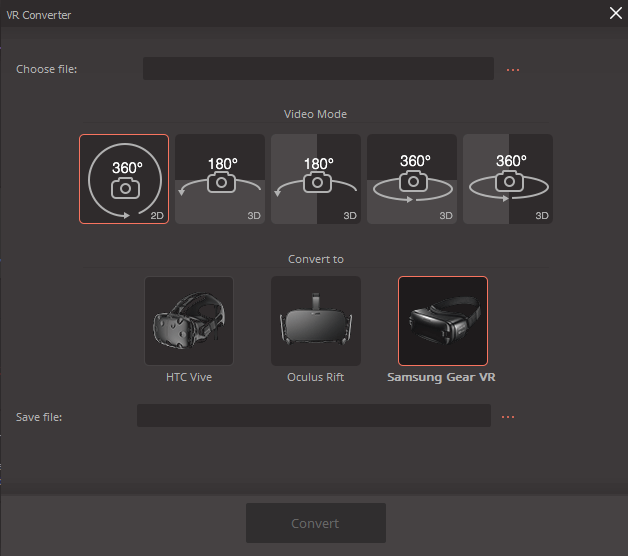
Η λειτουργία Cast to TV φαινόταν να έχει ξεκινήσει καλά με την άμεση αναγνώριση και σύνδεση με το Chromecast μου, αλλά δεν ήταν δυνατή η αναπαραγωγή κανενός από τα βίντεο που έστειλα μαζί της – ακόμα και αυτά που είχα παίξει στο παρελθόν χρησιμοποιώντας το Chromecast. Αυτό το κάνει να νιώθει σαν ένα άλλο ημιτελές χαρακτηριστικό πρόσθετου που θα ήταν καλύτερα δεσμευμένο για περαιτέρω δοκιμές beta πριν συμπεριληφθεί σε μια δημόσια κυκλοφορία.
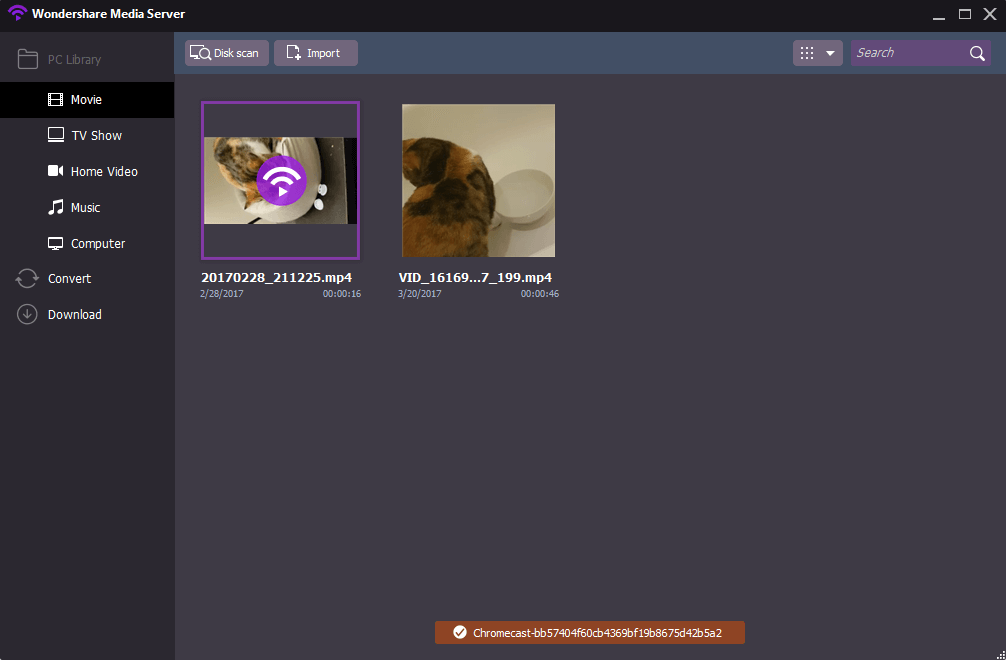
Αντίθετα, η λειτουργία εγγραφής οθόνης φαίνεται αρκετά καλά αναπτυγμένη, προσφέροντας μια σειρά επιλογών που θα περιμένατε να βρείτε σε μια αποκλειστική εφαρμογή εγγραφής οθόνης – αν και είναι λίγο διασκεδαστικό που δεν σας επιτρέπει να επιλέξετε τη μορφή εξόδου βίντεο. Τουλάχιστον μπορείτε απλά να το μετατρέψετε εύκολα σε όποια μορφή χρειάζεστε με το κύριο μέρος του προγράμματος!
Αξίζει να σημειωθεί ότι στην έκδοση Wondershare UniConverter για Mac που δοκίμασε η JP, βρήκε αυτή τη δυνατότητα εγγραφής οθόνης λιγότερο χρήσιμη. Η Apple διαθέτει ένα καλύτερο – και δωρεάν – εργαλείο που ονομάζεται QuickTime που επιτρέπει στους χρήστες macOS να καταγράφουν γρήγορα τις δραστηριότητες σε μια συσκευή iOS ή επιτραπέζιο υπολογιστή Macintosh. Μπορείτε να διαβάσετε περισσότερα από αυτόν τον οδηγό (η πρώτη μέθοδος). Όπως μπορείτε να δείτε από το παρακάτω στιγμιότυπο οθόνης, για την εγγραφή βίντεο οθόνης σε Mac, το Wondershare απαιτεί στην πραγματικότητα από τους χρήστες να εγκαταστήσουν μια εικονική κάρτα ήχου.
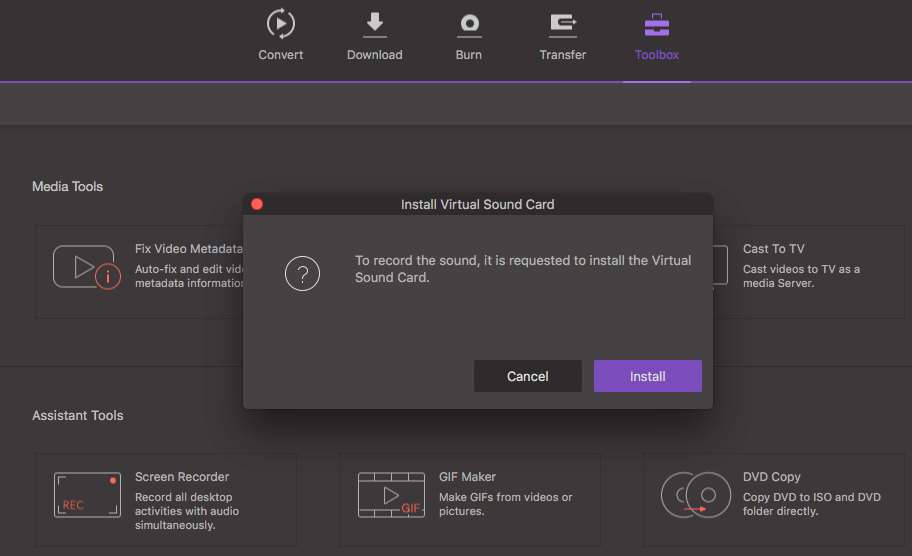
Το τελευταίο κομμάτι της εργαλειοθήκης είναι ο κατασκευαστής GIF, ο οποίος πιθανότατα θα είναι πολύ διασκεδαστικός για όσους από εσάς αγαπούν τις αντιδράσεις GIF στα μέσα κοινωνικής δικτύωσης και τους ιστότοπους κοινής χρήσης εικόνων. Είναι εξαιρετικά απλό στη χρήση – απλώς επιλέξτε το βίντεο ή τις φωτογραφίες που θέλετε να χρησιμοποιήσετε, προσαρμόστε το μέγεθος, το ρυθμό καρέ και το μήκος και κάντε κλικ στο «Δημιουργία GIF». Η διαδικασία είναι λίγο αργή, ειδικά καθώς αυξάνεται ο ρυθμός καρέ, αλλά τα κινούμενα GIF είναι συνήθως για σύντομες ακολουθίες με χαμηλούς ρυθμούς καρέ, επομένως αυτό δεν θα πρέπει να προκαλεί μεγάλο πρόβλημα.
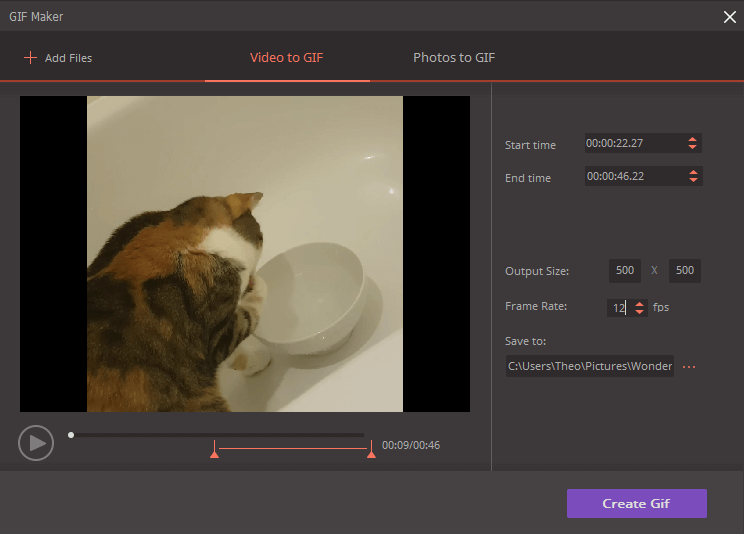
Λόγοι πίσω από τις αξιολογήσεις της κριτικής μου
Αποτελεσματικότητα: 4/5
Ως μετατροπέας βίντεο, το λογισμικό λειτουργεί όμορφα. Μπορεί να χειριστεί σχεδόν κάθε τύπο μορφής βίντεο και η δυνατότητα λήψης και μετατροπής λειτουργεί εξίσου καλά. Οι δυνατότητες επεξεργασίας θα μπορούσαν να είναι λίγο πιο ισχυρές και ορισμένες από τις πρόσθετες λειτουργίες απλώς δεν λειτουργούν με τον τρόπο που υποτίθεται ότι λειτουργούν.
Τιμή: 3 / 5
για μια άδεια μονής θέσης, το UniConverter είναι σίγουρα στην ακριβή πλευρά για έναν μετατροπέα βίντεο. Έχετε πρόσβαση σε ενημερώσεις διάρκειας ζωής και υποστήριξη premium, η οποία παρέχει κάποια προστιθέμενη αξία, αλλά πολλές από τις άλλες δυνατότητες που συνοδεύουν το λογισμικό δεν αξίζουν τα χρήματα. Πολλοί χρήστες μπορεί να είναι καλύτερα με τη φθηνότερη έκδοση Pro του λογισμικού, η οποία υποστηρίζει εξίσου πολλές μορφές αρχείων.
Ευχρηστία: 5 / 5
Η ευκολία χρήσης είναι ένα από τα μεγαλύτερα σημεία πώλησης του UniConverter. Η καθαρή και μινιμαλιστική διεπαφή χρήστη του κάνει την εκμάθηση του λογισμικού όσο το δυνατόν πιο γρήγορα με ελάχιστη έως καθόλου εκπαίδευση και η μαζική μετατροπή πολλών αρχείων βίντεο γίνεται τόσο εύκολη όσο η επεξεργασία ενός μεμονωμένου αρχείου.
Υποστήριξη: 3/5
Ο ιστότοπος υποστήριξης Wondershare είναι γεμάτος με χρήσιμες συμβουλές και συχνές ερωτήσεις που θα βοηθήσουν τους περισσότερους χρήστες να αντιμετωπίσουν τυχόν προβλήματα που έχουν. Όταν υπάρχει πιο συγκεκριμένο ζήτημα για τον χρήστη, όπως το αντιμετώπισα με τη δυνατότητα μεταφοράς, υπήρχαν ενσωματωμένες οδηγίες έτοιμες να με βοηθήσουν. Ενώ ήταν ξεπερασμένα για μένα, πιθανότατα θα βοηθούσαν την πλειοψηφία των χρηστών Android. Δυστυχώς, η απάντηση που έλαβα κατά την υποβολή ενός δελτίου υποστήριξης φαινόταν να είναι μια απάντηση σε σενάριο που δεν απάντησε στην απλή ερώτησή μου σχετικά με την υποστήριξη συσκευών.
Εναλλακτικές λύσεις UniConverter
Movavi Video Converter (Windows)
Με ελαφρώς χαμηλότερη τιμή από το Wondershare UniConverter, το Movavi Video Converter φαίνεται σαν μια ελαφρώς πιο ανεπτυγμένη έκδοση ενός πολύ παρόμοιου προγράμματος. Διαθέτει ισχυρότερα εργαλεία επεξεργασίας, συμπεριλαμβανομένης της καλύτερης υποστήριξης επεξεργασίας ήχου και παρόμοια διεπαφή. Δεν έχει τη δυνατότητα κατεβάστε βίντεο στο διαδίκτυο, αν και μπορεί να προετοιμάσει αρχεία σε μορφές έτοιμου YouTube, Vimeo και Facebook και να τα ανεβάσει απευθείας από την εφαρμογή.
Χειρόφρενο (Windows/Mac/Linux)
Το Handbrake κυκλοφορεί εδώ και αρκετό καιρό για Mac, αλλά η έκδοση των Windows είναι ακόμα σε εκδόσεις beta. Τούτου λεχθέντος, είναι ένας ισχυρός μετατροπέας βίντεο που μπορεί να χειριστεί εξίσου πολλές μορφές αρχείων με το UniConverter, αν και δεν περιλαμβάνει επιπλέον δυνατότητες πέρα από τη βασική μετατροπή. Η διεπαφή δεν είναι τόσο καλά σχεδιασμένη που μπορεί να την κάνει πιο περίπλοκη στη χρήση, αλλά είναι δωρεάν λογισμικό ανοιχτού κώδικα που βρίσκεται σε συνεχή ανάπτυξη.
Μπορείτε επίσης να διαβάσετε το δικό μας καλύτερο λογισμικό μετατροπέα βίντεο ελέγξτε για περισσότερες δωρεάν και επί πληρωμή επιλογές.
Συμπέρασμα
Για όσους από εσάς χρειάζεστε έναν γρήγορο, αξιόπιστο μετατροπέα βίντεο που μπορεί να χειριστεί σχεδόν οποιαδήποτε μορφή αρχείου βίντεο, Wondershare UniConverter είναι μια καλή επιλογή. Είναι απίστευτα εύκολο στη χρήση, μπορεί να επεξεργαστεί περιεχόμενο βίντεο 4K, 3D και VR και έχει ενσωματωμένες μερικές απλές λειτουργίες επεξεργασίας για να κάνετε προσαρμογές κατά τη διαδικασία μετατροπής.
Ορισμένες από τις πρόσθετες λειτουργίες είναι χρήσιμες, αλλά άλλες δεν έχουν αναπτυχθεί πλήρως ακόμη και σε αυτήν την τελευταία έκδοση 10 και δεν προσφέρουν πραγματικά πολύ προστιθέμενη αξία σε σχέση με ορισμένους από τους φθηνότερους ανταγωνιστές του UniConverter. Θα ήταν ωραίο να δοκιμάσετε αυτές τις δυνατότητες πιο διεξοδικά από τους προγραμματιστές πριν συμπεριληφθούν στις δημόσιες εκδόσεις του λογισμικού, αλλά η αγορά σας παρέχει επίσης δωρεάν ενημερώσεις διάρκειας ζωής, ώστε να επωφεληθείτε περισσότερο από αυτές καθώς ωριμάζει το λογισμικό.
Λοιπόν, θεωρείτε χρήσιμη αυτή την κριτική του Wondershare UniConverter; Αφήστε ένα σχόλιο παρακάτω.
πρόσφατα άρθρα